小伙伴们知道Microsoft Visio如何制作数据流模型图吗?今天小编就来讲解Microsoft Visio制作数据流模型图的方法,感兴趣的快跟小编一起来看看吧,希望能够帮助到大家呢。
第一步:首先我们打开Microsoft Visio软件,然后我们点击【文件】菜单,再选择【新建】,然后点击【软件与数据流】(如图所示)。
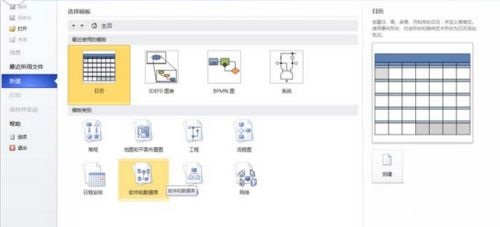
第二步:接着我们在【软件与数据流】界面,选择【数据流模型图】,在右侧点击【创建】(如图所示)。
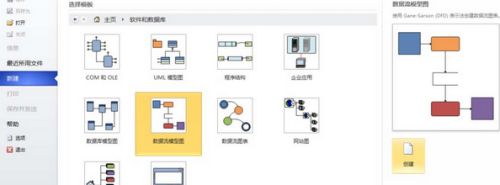
第三步:此时进入数据流模型设计界面(如图所示)。
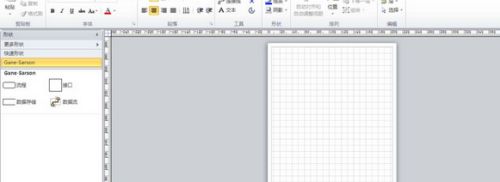
第四步:然后我们用鼠标点住左侧【Gane-Sarson】中的流程对象,并拖动到右侧的主窗口中(如图所示)。
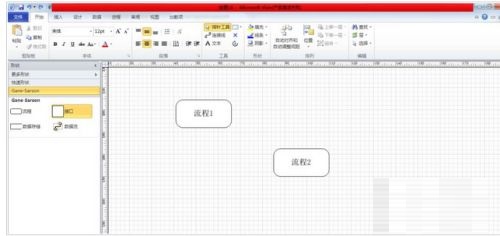
第五步:这时再用鼠标点住左侧【Gane-Sarson】中的接口对象,并拖动到右侧的主窗口中(如图所示)。
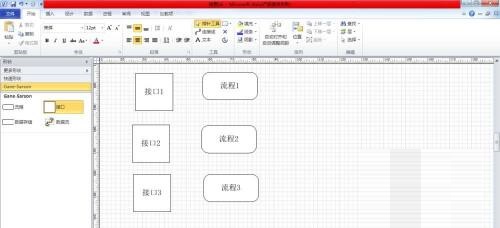
第六步:接着再用鼠标点住左侧【Gane-Sarson】中的数据存储对象,并拖动到右侧的主窗口中(如图所示)。

第七步:鼠标点住左侧【Gane-Sarson】中的连接线对象,拖动到右侧的主窗口中,并连接各个对象,这样可以建立起基本的数据流模型图(如图所示)。
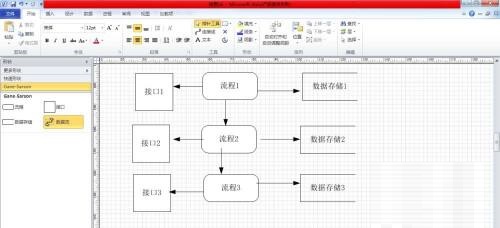
以上就是小编给大家带来的Microsoft Visio如何制作数据流模型图的全部内容,希望能够帮助到大家哦。




